Si vous rencontrez l’erreur, Désolé, nous rencontrons des difficultés pour installer cette fonctionnalité avec code d’erreur 0x80070490, 0x80072f8f ou 0x8034500C lors de l’installation des modules linguistiques sur votre PC Windows 11/10, cet article vous aidera.
Le message d’erreur complet se lit comme suit :
Désolé, nous rencontrons des difficultés pour installer cette fonctionnalité. Vous pourrez réessayer plus tard. Code d’erreur : 0x80070490 ou 0x80072f8f ou 0x8034500C.
Désolé, nous rencontrons des difficultés pour installer cette fonctionnalité
Pour corriger le message d’erreur Désolé, nous rencontrons des difficultés pour installer cette fonctionnalité avec code d’erreur 0x80070490, 0x80072f8f ou 0x8034500Csous Windows 11/10, utilisez ces solutions :
- Désactivez l’option d’économie d’énergie
- Désactivez la connexion mesurée
- Installez le module linguistique dans l’état Clean Boot
- Exécutez l’utilitaire de résolution des problèmes de Windows Update
- Réinitialiser les composants des mises à jour Windows
- Configurer la stratégie de groupe pour autoriser l’accès direct aux composants FoD
Voyons cela en détail.
Correction de l’erreur du module linguistique 0x80070490, 0x80072f8f ou 0x8034500C sous Windows 11/10
1]Désactivez l’option d’économie d’énergie
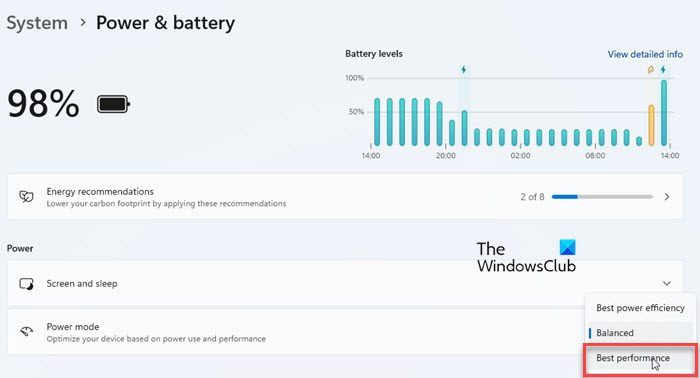
Le mode d’économie d’énergie peut limiter l’activité du réseau pour économiser l’énergie. Une connexion réseau plus lente ou restreinte pourrait interférer avec l’installation du module linguistique, entraînant les codes d’erreur 0x80070490, 0x80072f8f ou 0x8034500C.
Pour désactiver l’option Économie d’énergie, sélectionnez Démarrer > Paramètres > Système > Alimentation et batterie. Sélectionnez ensuite Meilleure performance sous Mode puissance.
2]Désactivez la connexion mesurée
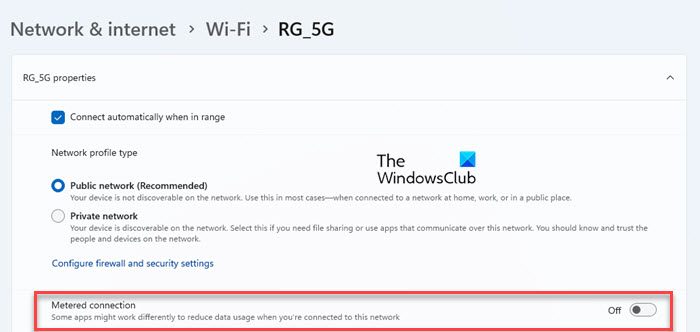
L’installation du module linguistique implique souvent le téléchargement d’une quantité importante de données depuis Internet. Lorsque vous définissez votre connexion comme limitée, Windows peut limiter ou empêcher ces téléchargements pour conserver l’utilisation des données.
Pour désactiver la connexion limitée sur votre PC Windows 11/10, sélectionnez Démarrer > Paramètres > Réseau et Internet > Wi-Fi. Sélectionnez ensuite le Wi-Fi auquel vous êtes connecté et allumez désactivé la bascule à côté du Connexion mesurée option.
3]Installez le pack de langue dans l’état Clean Boot
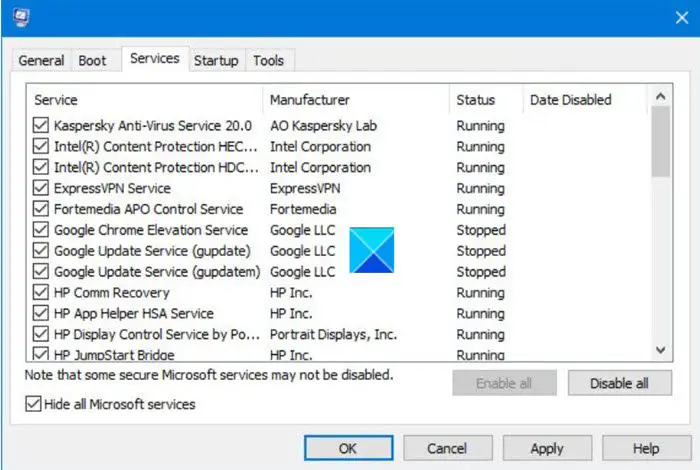
Si vous ne parvenez toujours pas à installer le module linguistique, essayez de l’installer en mode Clean Boot. Lorsque vous effectuez un démarrage en mode minimal, vous démarrez Windows avec un ensemble minimal de pilotes et de programmes de démarrage. Cela empêche les logiciels et services tiers (y compris les logiciels de sécurité tels que les antivirus) de s’exécuter en arrière-plan, ce qui pourrait potentiellement interférer avec le processus d’installation du module linguistique.
4]Exécutez l’utilitaire de résolution des problèmes Windows Update
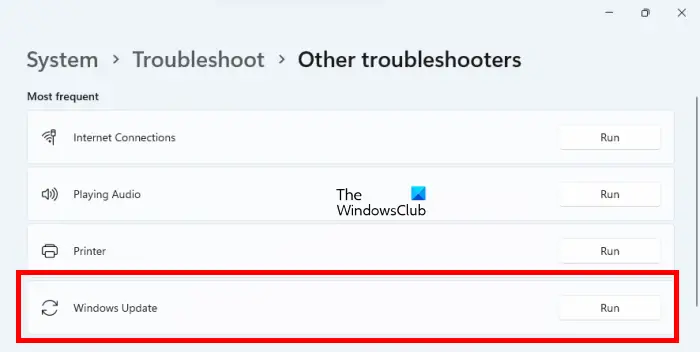
Si le problème persiste, exécutez l’utilitaire de résolution des problèmes Windows Update, puis essayez d’installer le module linguistique. L’installation du module linguistique repose souvent sur le service Windows Update pour télécharger et installer les mises à jour spécifiques à la langue. S’il y a des problèmes avec ce service, l’utilitaire de résolution des problèmes peut tenter de les identifier et de les réparer. Il peut également réparer les composants Windows Update corrompus qui peuvent avoir un impact sur l’installation des modules linguistiques sur un PC Windows 11/10.
5]Réinitialiser les composants des mises à jour Windows
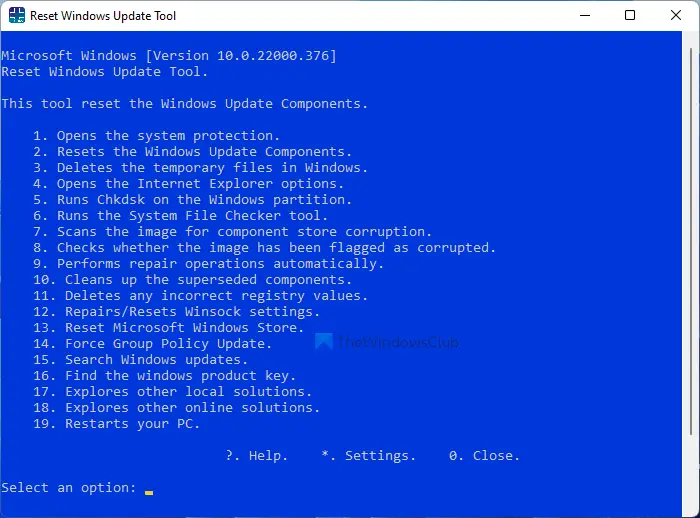
Si le problème se produit en raison de composants Windows Update corrompus et que l’utilitaire de résolution des problèmes Windows Update ne peut pas le résoudre, vous pouvez réinitialiser manuellement les composants Windows Update et voir si cela résout le problème.
Vous pouvez également utiliser cet outil tiers de réinitialisation de Windows Update pour restaurer automatiquement les paramètres et les composants par défaut ou ce script PowerShell pour réinitialiser le client Windows Update.
6]Configurer la stratégie de groupe pour autoriser l’accès direct aux composants FoD
Les modules linguistiques et les composants FoD (Feature on Demand) sont généralement distribués via les mises à jour Windows. Cependant, si votre système est connecté à un réseau d’entreprise qui reçoit des mises à jour d’un serveur WSUS (Windows Server Update Service) interne, vous pourriez rencontrer le message d’erreur : Désolé, nous rencontrons des difficultés pour installer cette fonctionnalité.
Pour résoudre ce problème, vous pouvez configurer la stratégie de groupe pour télécharger les fonctionnalités facultatives directement à partir des mises à jour Windows au lieu de WSUS.
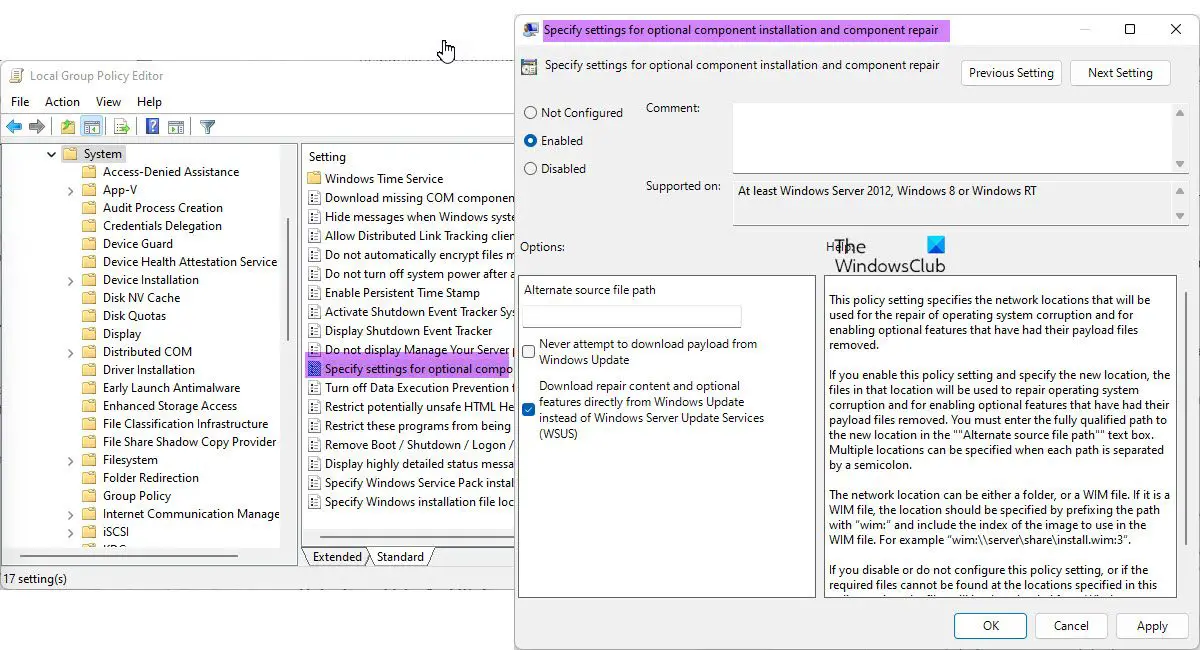
Presse Gagner+R et tapez ‘gpedit.msc‘ dans le Courir dialogue. appuie sur le Entrer clé. Accédez ensuite à l’emplacement suivant dans la fenêtre de l’éditeur de stratégie de groupe :
Configuration ordinateurModèles d’administrationSystème
Ensuite, double-cliquez sur le ‘Spécifier les paramètres pour l’installation et la réparation des composants facultatifs‘option dans le panneau de droite. Sélectionner Activédans la fenêtre des propriétés de l’option, cochez l’option ‘Téléchargez le contenu de réparation et les fonctionnalités facultatives directement à partir des mises à jour Windows au lieu des services de mises à jour Windows Server (WSUS)‘, et cliquez sur Appliquer. Cliquez sur D’ACCORD et quittez l’éditeur de stratégie de groupe. Redémarrez maintenant votre PC.
Si vous ne parvenez toujours pas à installer le package linguistique, apportez les modifications suivantes au registre Windows.
N’oubliez pas de faire une sauvegarde du registre avant d’apporter des modifications.
Presse Gagner+R et tapez ‘regedit‘ dans le Courir dialogue. Presse Entrer et sélectionnez Oui dans le Contrôle de compte d’utilisateur rapide.
Accédez ensuite au chemin suivant dans la fenêtre de l’Éditeur du Registre :
HKEY_LOCAL_MACHINESOFTWAREPoliciesMicrosoftWindowsWindowsUpdate
Double-cliquez sur le nom de la clé DoNotConnectToWindowsUpdateInternetLocations et changer son Données de valeur depuis 1 à 0.
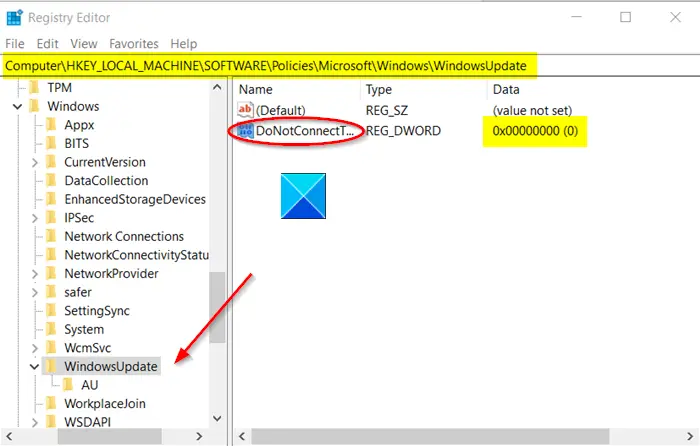
Note:
- Si les données de valeur sont définies sur « 1 », la connexion sera bloquée lors des tentatives de téléchargement de composants FoD.
- Si vous ne trouvez pas la clé, créez-en une en cliquant avec le bouton droit n’importe où sur la zone vide et en sélectionnant Nouveau > Valeur DWORD (32 bits).
Quittez l’Éditeur du Registre et redémarrez votre PC pour appliquer les modifications. Essayez maintenant de réinstaller le module linguistique et voyez s’il fonctionne.
J’espère que ça aide.
En rapport: Erreur d’installation du module linguistique 0x800f0954 ou 0x80240439 sous Windows.
Comment corriger le code d’erreur 0x80070490 ?
Le code d’erreur 0x80070490 se produit souvent en cas de problème avec Windows Update ou lors de l’installation de certaines fonctionnalités, telles que les modules linguistiques. Pour corriger l’erreur, assurez-vous que le module linguistique que vous essayez d’installer est compatible avec les exigences spécifiques de votre PC. Ensuite, installez toutes les mises à jour disponibles sur votre PC et exécutez l’utilitaire de résolution des problèmes Windows Update (et l’outil SFC, si nécessaire).
Qu’est-ce que l’erreur 0x800f0950 lors du téléchargement du module linguistique Windows 11 ?
L’erreur 0x800f0950 lors de l’installation des modules linguistiques sur un PC Windows 11/10 indique généralement un problème de téléchargement du module linguistique, potentiellement dû à un accès Internet limité ou à un serveur qui ne répond pas. Pour résoudre le problème, effacez les téléchargements dans le dossier SoftwareDistribution, puis réessayez d’installer le module linguistique. Si cela ne résout pas le problème, essayez d’installer le module linguistique dans un état de démarrage minimal ou installez manuellement le module linguistique.
Lire ensuite : Corrigez le code d’erreur 0x800F0908 lors de l’installation des modules linguistiques sous Windows.
![Désolé, nous rencontrons des difficultés pour installer cette fonctionnalité [Fix]](https://nvts-gb-ldn-actualnewsmagazine.actualnewsmagazine.com/wp-content/uploads/2024/05/Desole-nous-rencontrons-des-difficultes-pour-installer-cette-fonctionnalite-Fix.jpg)